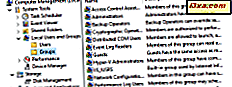Einige unserer Leser haben uns gefragt, wie Sie die Funktion in Windows Phone aktivieren können, mit der Ihre Apps in der Apps-Liste alphabetisch gruppiert werden, sodass Sie sie problemlos erreichen können. Was merkwürdig war, war, dass andere Benutzer diese Funktion automatisch aktivierten und sie nicht wussten, wie man sie deaktiviert. In diesem Artikel zeigen wir Ihnen, wie Sie diese Option aktivieren oder deaktivieren und was Sie tun sollten, damit Sie nicht alle wichtigen Daten verlieren.
Was ist die alphabetische App-Gruppierung in Windows Phone?
Die alphabetische App-Gruppierung ist eine Funktion, die von Microsoft in Windows Phone 8 eingeführt wurde und alle Ihre Apps nach Buchstaben sortiert, wie im folgenden Screenshot gezeigt.

Wenn Sie zu einer App springen möchten, deren Name mit I beginnt, tippen Sie auf den Buchstaben A, öffnen Sie die Liste mit allen Buchstaben des Alphabets, tippen Sie auf I und öffnen Sie die Apps, die mit I beginnen. Wenn die Kachel eines Buchstabens dunkel ist Es bedeutet, dass Sie keine Apps haben, die mit diesem Buchstaben beginnen.

Diese Funktion ist sehr nützlich, wenn Sie viele Apps installiert haben und viel schneller als durch die Apps-Liste scrollen.
Aktivieren oder Deaktivieren der alphabetischen App-Gruppierung
Nachdem Sie nun erfahren haben, was die alphabetische App-Gruppierung in Windows Phone ist und wie sie funktioniert, möchten Sie sie möglicherweise auf Ihrem Smartphone aktivieren.
Leider hat Microsoft keine Einstellung zur Verfügung gestellt, mit der Sie diese Funktion aktivieren oder deaktivieren können. Diese Funktion wird von Windows Phone automatisch aktiviert, wenn mehr als 50 Apps installiert sind. Wenn Sie weniger als 50 Apps installiert haben, müssen Sie nur weitere Apps installieren, um sie zu aktivieren. Klingt dumm, oder? Leider musst du das tun. Nachdem die alphabetische App-Gruppierung aktiviert wurde, können Sie jedoch die Apps deinstallieren, die Sie nicht benötigen. Diese Funktion bleibt aktiviert, selbst wenn Sie weniger als 50 Apps installiert haben. Wenn Sie Hilfe beim Entfernen von Apps von Ihrem Windows Phone benötigen, lesen Sie diese Anleitung: So deinstallieren Sie Apps und Spiele von Ihrem Windows Phone.
Wenn Sie diese Funktion deaktivieren möchten, können Sie dies nicht ohne Kopfschmerzen tun. Sie müssen Ihr Windows Phone zurücksetzen, alle Ihre Daten verlieren, es erneut konfigurieren und sicherstellen, dass Sie weniger als 50 Apps installieren.
Fazit
Wir denken, dass die alphabetische App-Gruppierung nützlich ist, wenn Sie mit vielen Apps auf Ihrem Windows Phone arbeiten. Es wäre jedoch von Microsoft schön gewesen, es zu einem Feature zu machen, das Sie je nach Präferenz des Benutzers optional aktivieren oder deaktivieren können. Bevor Sie diesen Artikel schließen, zögern Sie nicht, uns mitzuteilen, was Sie von dieser Funktion und dem Ansatz von Microsoft halten.